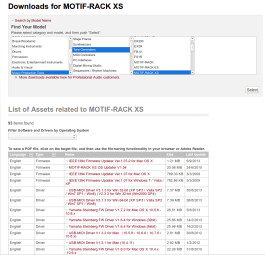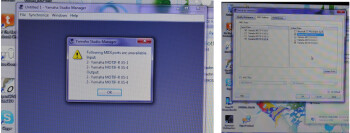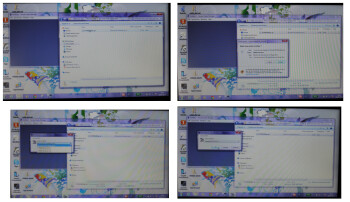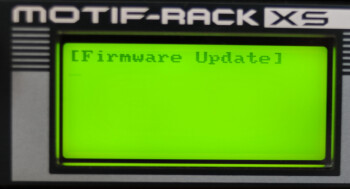Audience
Ce tutoriel explique comment mettre à jour le micro-logiciel (firmware) d'un Yamaha Motif-Rack XS à partir des outils téléchargeables gratuitement depuis le site Internet de Yamaha. A noter que l’opération n'est pas spécialement compliquée, mais la documentation Yamaha est tellement mal faite que même un informaticien comme moi y perd son latin ![]() .
.
Nota: pour voir le détail des photos, cliquer dessus pour les agrandir.
Avant de commencer
La mise à jour n'a d’intérêt que si vous n'avez pas la dernière version du firmware. La dernière version est la 1.04. Pour vérifier la version de votre XS-RACK, vous devez:
- Le mettre en mode démo (touches edit + utility)
- Appuyer deux secondes sur la touche "audition"
Le numéro de version du firmware s'affiche sous le titre de la démo, si vous devez mettre à jour vous êtes probablement en 1.01.
Télécharger les modules logiciels de mise à jour sur Internet
Tous les composants logiciel nécessaire à la mise à jour de votre XS-Rack sont disponibles gratuitement sur Internet. Vous devez télécharger 4 logiciels:
- Le driver USB/Midi spécifique Yamaha [cliquer ici]
- Le logiciel Studio Manager de Yamaha [cliquer ici]
- La version 1.04 du firmware pour le XS-Rack [cliquer ici]
- L'outil Putzlowitsch's pour forcer la sélection du port Midi [cliquer ici]
Attention:
- Le site de Yamaha n'est pas spécialement intuitif pour les non anglophones, mais en fouillant dans les pages on fini par trouver tout en bas de page l'activation du téléchargement.
- Il n'est pas obligatoire de télécharger le "standalone-editor" ou "Cubase" pour faire la mise à jour du firmware. La mise à jour fonctionne très bien avec le Window-Media-Payer présent par défaut sur toutes les instalations Windows.
La mise à jour étape par étape
Pour faire la mise à jour exécuter les étapes décrite ci-après. Si pour une raison quelconque la procédure cassait en court de route, il suffit de couper la tension pour revenir à la version antérieure. Autant le processus de mise à jour est un peu tordu, autant Yamaha semble avoir fait le nécessaire pour éviter les erreurs en court d'installation, et notamment le risque de voir son XS-Rack ne pas démarrer suite à une tentative de mise à jour avortée. Il n'en reste pas moins que c'est à chacun de prendre le risque ou non de faire la mise à jour de son XS-Rack, comme le dit le site de Yamaha: 'vous faite la mise à jour à votre propre risque'.
Installation des logiciels
L'installation de driver Midi et de studio manager ne pose aucun problème, vous ouvrez le fichier ZIP et vous suivez l'installation. Par contre l'outil Putzlowitsch's n'a pas d'outil d'installation. Il suffit de décompresser l'archive dans un répertoire et c'est la même chose pour le zip de la mise à jour du micro-logiciel qui ne contient que le nouveau firmware et deux README incompréhensibles.
0) Vérifier que l'interface MIDI par défaut du XS-RACK: elle doit être sur USB. Pour cela appuyer sur "utility" puis sélectionner "MIDI" avec les flèches, enfin si votre interface n'est pas sur "USB" utiliser la molette de sélection changer la valeur à USB puis appuyer sur "Enter".
1) La connexion MIDI avec votre XS-RACK
Après avoir installer le driver midi de Yamaha et le logiciel Studio-Manager brancher la prise USB du XS-Rack sur votre ordinateur. Puis lancer le logiciel "studio-manager". Ce dernier risque de vous mettre un message pour signaler qu'il n'a pas trouvé le midi Yamaha (image de gauche) c'est surprenant mais pas grave. Il faut simplement sélectionner midi et valider le port Midi "1 & 4" comme sur l'image de droite ci après.
2) Sélectionner le MIDI Yamaha comme port par défaut de Windows.
Depuis Windows Vista l'option de sélection d'un port midi externe n'est plus disponible. Il faut donc passer par un outil externe pour réaliser cette opération. Je propose dans ce tutoriel d'utiliser Putzlowitsch's un freeware extrêmement simple qui fait exactement ce qu'il nous faut.
Comme expliqué précédemment le logiciel Putzlowitsch's ne s'installe pas, il suffit de décompresser l'archive et d'exécuter la commande "PLWmapMidi.cpl". Pour cela vous allez simplement dans le répertoire ou vous avez décompressé l'archive Putzlowitsch's et vous double-cliquer sur la commande. Une fois passé l'acceptation de sécurité de Windows vous arrivez sur une petite fenêtre qui vous permet de sélectionner le port midi de votre choix. Dans notre cas, il faut sélectionner le port 'Yamaha-1"
Attention: vous devez lancer "Studio-Manager" valider les port midi avant de lancer la commande "PLWmapMidi.cpl.
3) Charger la nouvelle version du firmware sur le XS-Rack
Pour charger la nouvelle version de firmware, nous allons tout simplement utiliser le player-media livré en standard avec Windows. En effet comme nous avons changé le port MIDI par défaut tous les fichiers midi sont maintenant expédiés sur notre XS-Rack.
Pour vérifier que votre config est bonne le plus simple est de prendre un fichier Midi de musique et de double cliquer dessus. Le player Windows doit alors démarrer et la musique doit être jouée par votre XS-Rack. Si le son sort de via la carte son de votre ordinateur vous avez un problème de config. Soit "studio-manager" n'est pas actif, soit le port midi Yamaha-1 n'a pas été sélectionné avec la commande "PLWmapMidi.cpl comme expliqué précédemment.
Nota: Pour vos tests, vous trouverez des exemples de fichiers midi de musique sur [www.free-midi.org]
Une fois que votre config Midi est opérationnelle, vous pouvez vous préparer pour le téléchargement du nouveau firmware, en suivant les opérations suivantes:
- Renommer le fichier 8F39OS.PGM: Afin d'être certain que Windows voit le fichier de mise à jour comme un fichier MIDI et non pas comme un fichier binaire, nous allons le renommer de 8F39OS.PGM en 8F39OS.PGM.MID [je ne suis pas certain que cette étape soit obligatoire, mais c'est rassurant]
- Booter le XS-Rack en mode "firmware update": Pour mettre le XS-Rack en mode mise à jour du firmware, il faut le mettre sous tension en appuyant simultanément sur les trois touches [MULTI]+[VOICE]+[cursor-UP] C'est un peu compliqué mais en faisant attention on y arrive. Pour vérifier que votre Yamaha est bien en mode mise à jour vérifier le message sur l’écran LCD vous devez y voir "Firmware Update", s'il n’apparaît pas c'est recommencer la manip, vous avez mal appuyé sur un des boutons.
- Lancer la mise à jour: Pour cela il suffit de double-cliquer sur le fichier 8F39OS.PGM.MID pour que le windows media-player joue sur le port midi du XS-Rack le fichier de mise à jour. Une fois la mise à jour lancer on doit voir la progression sur l’écran de XS-Rack.
- Attendre une bonne heure: La mise à jour est longue, il faut donc prendre patience. Quand le téléchargement est fini le XS-Rack entre ensuite dans une phase de vérification qui dure encore 5 bonnes minutes avant de vraiment faire la mise à jour effective du système.
- Quand tout est fini rebooter le system: si tout c'est bien passé, vous devez avoir un message qui vous invite à couper la tension du XS-Rack. A la remise sous tension vous pouvez vérifier que la nouvelle version est maintenant 1.04. Attention il se passe pas mal de chose entre la fin du chargement du fichier MIDI par le média-player et la fin des vérification. Attendez bien d'avoir le message qui vous invité à couper la tension avant de reboot le XS-Rack.
Echu eo
Votre mise à jour est faite, il est maintenant temps d’arrêter de bricoler et de commencer à faire de la musique pour de vrai ![]()
Remarque Linux/Windows: Excepté pour quelques opérations ponctuelles imposant des logiciels propriétaire je n'utilise pas Windows mais Linux. En dehors de cette mise à jour que je n'ai pas réussi à faire directement depuis Linux je n'ai donc aucun retour d'expérience de l'utilisation du XS-Rack sous Windows.
Je peux par contre confirmer qu'il fonctionne très bien avec Muse2 ou Ardour sous OpenSuse 12.03. Il devrait aussi fonctionner avec Ubuntu toutefois la Jackd sur Ubuntu est un peu complexe et j'ai laissé tomber pour l'utiliser uniquement avec OpenSuse.
-

 Deeone007Posteur·euse AFfranchi·ePosté le 19/10/2013 à 07:58:36le tuto est pas mal MAIS IL MANQUE UNE INFO CRUCIALE ;; BOOTER LE RACK EN MODE FIRMWARE UPDATE ::: IL A OUBLIé DE DIRE SUR QUELS BOUTONS APPUYER / LES VOICI;
Deeone007Posteur·euse AFfranchi·ePosté le 19/10/2013 à 07:58:36le tuto est pas mal MAIS IL MANQUE UNE INFO CRUCIALE ;; BOOTER LE RACK EN MODE FIRMWARE UPDATE ::: IL A OUBLIé DE DIRE SUR QUELS BOUTONS APPUYER / LES VOICI;
Allumez le Motif Rack XS en appuyant simultanément sur les touches [multi]+[voice]+cursor[up]..
autrement le reste des infos sont bonnes
l'update prend effectivement au moins une heure .. alors patience et si vous le faites depuis un ordi portable désactivez le mode éco ou tout ce qui peut éteindre l'ordi avant 60 minutes tout bêtement
merci pour le tuto -

 fulup-bzhNouvel·le AFfilié·ePosté le 19/10/2013 à 11:58:55IL A OUBLIé DE DIRE SUR QUELS BOUTONS APPUYER.
fulup-bzhNouvel·le AFfilié·ePosté le 19/10/2013 à 11:58:55IL A OUBLIé DE DIRE SUR QUELS BOUTONS APPUYER.
Merci pour l'info, j'ai corrigé mon oubli. Effectivement c'est une information crucial, et une manip qui vu la position des boutons n'est pas forcement simple à réussir du premier coup. -

 FredgafieiraAFicionado·aPosté le 23/07/2014 à 23:40:52
FredgafieiraAFicionado·aPosté le 23/07/2014 à 23:40:52Connaître la combinaison des boutons pour le mode update est essentiel, mais on a l'info par ailleurs assez facilement..

En tout cas ton tuto a vraiment été le bienvenu pour moi !
J'ai récemment fais l'acquisition du rack XS et j'avoue avoir un peu galérer en voulant mettre à jour a partir de mon séquenceur.. un problème de paramétrage dans les devices midi... Du coup, avec le media player de windows c'est passé comme une lettre à la Poste ! Je connaissais pas cette méthode...
Encore merci !
-

 LamiricoréPosteur·euse AFfranchi·ePosté le 15/02/2022 à 23:44:54Bon, avant de vous lancer dans cette mise à jour longue, fastidieuse, vérifiez bien la version actuelle du firmware de votre RACK XS (comme décrit en début de tuto). Perso j'ai la v1.03.3 et je ne vais pas upgrader en v1.04. Car qu'apporte cette dernière version ?
LamiricoréPosteur·euse AFfranchi·ePosté le 15/02/2022 à 23:44:54Bon, avant de vous lancer dans cette mise à jour longue, fastidieuse, vérifiez bien la version actuelle du firmware de votre RACK XS (comme décrit en début de tuto). Perso j'ai la v1.03.3 et je ne vais pas upgrader en v1.04. Car qu'apporte cette dernière version ?
Main Fixes and Enhancements:
[V1.03 to V1.04]
Improved the operational stability of the electronic components.
- This update may solve problems in which the instrument might not start in low-temperature environments.
Bon, si vous composez avec une écharpe et des moufles, ou que vous disposez de la version 1.00 ou 1.02, foncez ! Car la mise à jour majeure est la v1.03. e
Musicalement,
LAMI